Χρησιμοποιήστε τις δυνατότητες ανάκλησης/εκ νέου αποστολής αυτού του μηνύματος στο Outlook
- Οι δυνατότητες εκ νέου αποστολής και ανάκλησης είναι βασικά εργαλεία που βοηθούν στην πραγματοποίηση διορθώσεων και στην αναίρεση της παράδοσης μηνυμάτων ηλεκτρονικού ταχυδρομείου, αντίστοιχα, στο Microsoft Outlook.
- Επίσης, ο αποστολέας και ο παραλήπτης πρέπει να έχουν διευθύνσεις email του Microsoft Outlook για να λειτουργήσει η δυνατότητα.
- Η δυνατότητα ανάκλησης περιορίζεται επίσης στο να μην λειτουργεί εάν έχει διαβαστεί ή προωθηθεί σε άλλους παραλήπτες.
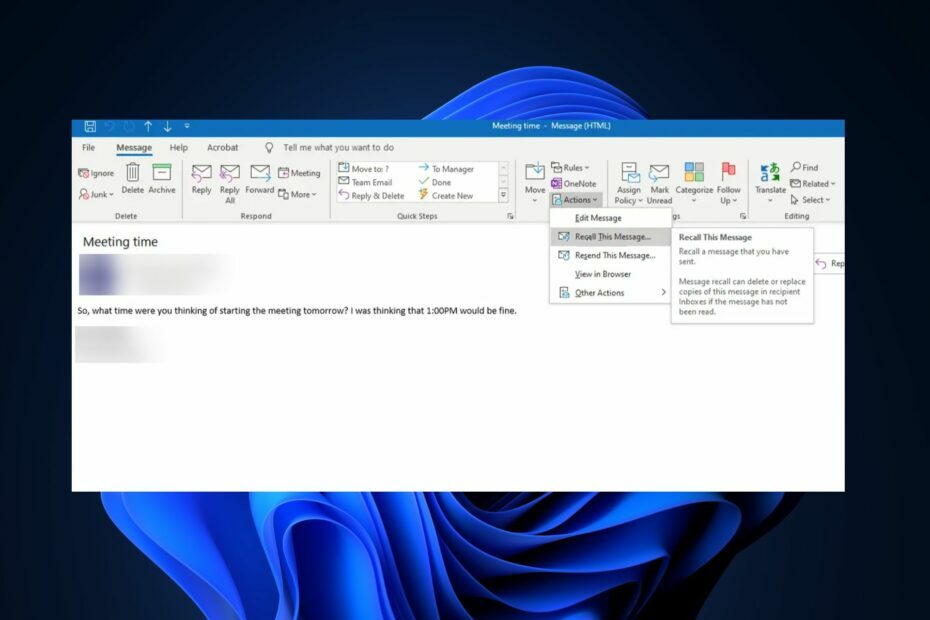
Στο Outlook, η ανάκληση ενός email είναι μια προσπάθεια κατάργησης αποστολής ή διαγραφής ενός απεσταλμένου μηνύματος email από το γραμματοκιβώτιο του παραλήπτη. Από την άλλη πλευρά, η εκ νέου αποστολή ενός μηνύματος email χρησιμοποιείται για την αποστολή του αρχικού μηνύματος ή της επεξεργασμένης έκδοσής του στον ίδιο ή διαφορετικούς παραλήπτες.
Δεδομένου ότι πρόκειται για μια εξαιρετική δυνατότητα που επιτρέπει στους χρήστες να κάνουν γρήγορες διορθώσεις, αρκετοί από τους αναγνώστες μας ζήτησαν να μάθουν πώς να στείλουν ξανά ένα μήνυμα ηλεκτρονικού ταχυδρομείου στο Outlook. Αυτό το άρθρο θα παρέχει έναν περιεκτικό οδηγό σχετικά με την εκ νέου αποστολή και ανάκληση ενός email στο Microsoft Outlook.
- Υπάρχει τρόπος να ξαναστείλετε ένα απεσταλμένο email;
- Μπορείτε να επεξεργαστείτε και να στείλετε ξανά ένα email στο Outlook;
- Πώς μπορώ να ανακαλέσω και να στείλω ξανά ένα email στο Outlook;
- 1. Μέσω της δυνατότητας Ανάκληση αυτού του μηνύματος
- 2. Χρησιμοποιήστε τη δυνατότητα Εκ νέου αποστολή αυτού του μηνύματος
Υπάρχει τρόπος να ξαναστείλετε ένα απεσταλμένο email;
Ναι, μπορείτε να το κάνετε αυτό χρησιμοποιώντας τη δυνατότητα Επανάληψη αποστολής αυτού του μηνύματος που είναι ειδικά για το Microsoft Outlook. Αυτό σας δίνει τη δυνατότητα να στείλετε ξανά ένα σταλμένο email στην ίδια ή μια νέα διεύθυνση email.
Ας ελέγξουμε αν είναι δυνατή η επεξεργασία στο παράθυρο του μηνύματος πριν από την εκ νέου αποστολή χρησιμοποιώντας μια υπηρεσία email όπως το Outlook για Mac.
Μπορείτε να επεξεργαστείτε και να στείλετε ξανά ένα email στο Outlook;
Ναι, μπορείτε να επεξεργαστείτε και να στείλετε ξανά ένα email στο Outlook. Μόλις το μήνυμα βρίσκεται στο φάκελο στοιχείων, μπορείτε να πραγματοποιήσετε τις ακόλουθες αλλαγές:
- Αφαιρέστε τους παραλήπτες που δεν χρειάζεται να λάβουν ξανά το μήνυμα – Επιλέξτε το(α) όνομα(α) και Διαγραφή.
- Προσθήκη νέων παραληπτών – Επιλέξτε το όνομα(α).
- Προσθήκη ή αφαίρεση συνημμένων – Κάντε κλικ στο κουμπί Επισύναψη για να επιλέξετε ένα αρχείο από τη Διαχείριση αρχείων σας.
- Επεξεργαστείτε τα περιεχόμενα του μηνύματος και στείλτε το.
Αφού επεξεργαστείτε ένα απεσταλμένο email, στείλτε το ξανά, το οποίο θα αντικαταστήσει το αρχικό email.
Πώς μπορώ να ανακαλέσω και να στείλω ξανά ένα email στο Outlook;
Πριν επιχειρήσετε να χρησιμοποιήσετε τη δυνατότητα ανάκλησης και αποστολής για ένα μήνυμα ηλεκτρονικού ταχυδρομείου στο Outlook, ακολουθούν μερικοί έλεγχοι για επιβεβαίωση:
- Βεβαιωθείτε ότι τόσο εσείς όσο και ο παραλήπτης σας έχετε διευθύνσεις email του Microsoft Outlook.
- Δεν μπορείτε να ανακαλέσετε ένα email χρησιμοποιώντας την εφαρμογή Web του Outlook.
- Βεβαιωθείτε ότι ο παραλήπτης βρίσκεται στο ίδιο Microsoft Exchange Server περιβάλλον.
- Η ανάκληση του email μπορεί να είναι επιτυχής μόνο εάν δεν έχει διαβαστεί ή προωθηθεί σε άλλους παραλήπτες από τον αρχικό παραλήπτη.
- Η δυνατότητα μόνιμης ανάκλησης είναι διαθέσιμη μόνο σε υπολογιστή με Windows. Οι χρήστες Mac θα πρέπει να χρησιμοποιήσουν την εναλλαγή Αναίρεσης, η οποία τους δίνει περίοδο χάριτος έως και 10 δευτερολέπτων για να επεξεργαστούν ή να ανακαλέσουν ένα email μετά την αποστολή του.
Να θυμάστε αυτές τις συμβουλές όταν χρησιμοποιείτε τη δυνατότητα εκ νέου αποστολής και ανάκλησης Microsoft Outlook για Mac. Επιπλέον, ας εξερευνήσουμε τα βήματα για την εκ νέου αποστολή ενός email στο Outlook παρακάτω.
1. Μέσω της δυνατότητας Ανάκληση αυτού του μηνύματος
- Εκκινήστε το δικό σας Microsoft Outlook εφαρμογή και συνδεθείτε στον λογαριασμό σας.
- Στο παράθυρο φακέλου, κάντε κλικ στο Απεσταλμένα Αντικείμενα.
- Ανοίξτε το απεσταλμένο email που θέλετε να ανακαλέσετε.
- Στο Μήνυμα καρτέλα, στο Μετακίνηση ομάδας, κάντε κλικ στο Ενέργειεςκαι μετά επιλέξτε Ανάκληση αυτού του μηνύματος από τις επιλογές.
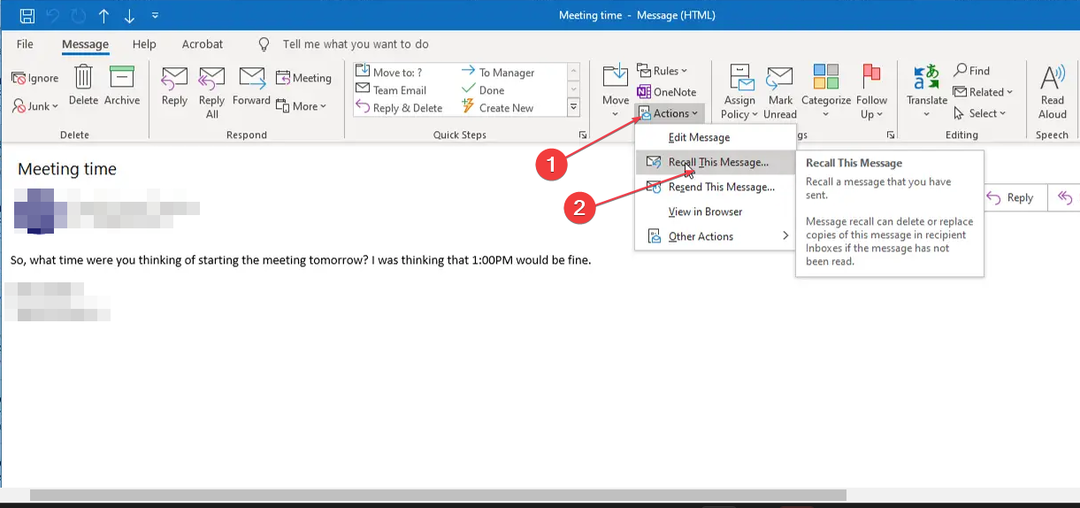
- Θα εμφανιστεί ένα παράθυρο διαλόγου με δύο επιλογές: Διαγράψτε τα μη αναγνωσμένα αντίγραφα αυτού του μηνύματος και Διαγράψτε τα μη αναγνωσμένα αντίγραφα και αντικαταστήστε τα με ένα νέο μήνυμα.

- Επιλέξτε την κατάλληλη επιλογή και κάντε κλικ Εντάξει για την έναρξη της διαδικασίας ανάκλησης.
Αν και αυτά τα βήματα έχουν αποδειχθεί επιτυχημένα σε αυτό το παράθυρο ηλεκτρονικού ταχυδρομείου, η χρήση τους ενδέχεται να μην είναι καθολικά αποτελεσματική σε άλλα προγράμματα-πελάτες ηλεκτρονικού ταχυδρομείου.
Εν τω μεταξύ, ορισμένοι χρήστες του Outlook το έχουν αναφέρει Η ανάκληση μηνυμάτων ηλεκτρονικού ταχυδρομείου του Outlook σχεδόν ποτέ δεν λειτουργεί. Σε περίπτωση που αντιμετωπίζετε παρόμοια προβλήματα, ελέγξτε αυτόν τον οδηγό για να μάθετε ποια μπορεί να είναι η αιτία.
2. Χρησιμοποιήστε τη δυνατότητα Εκ νέου αποστολή αυτού του μηνύματος
- Ακολουθήστε τα βήματα 1 έως 2 στη μέθοδο που παρέχεται παραπάνω.
- Κάντε διπλό κλικ στο πρότυπο email που θέλετε να στείλετε ξανά για να το ανοίξετε σε νέο παράθυρο.
- Στο νέο παράθυρο, μεταβείτε στο Μήνυμα καρτέλα και κάντε κλικ στο Ενέργειες στην ομάδα Μετακίνηση.
- Επιλέγω Αποστολή εκ νέου αυτού του μηνύματος από το αναπτυσσόμενο μενού.
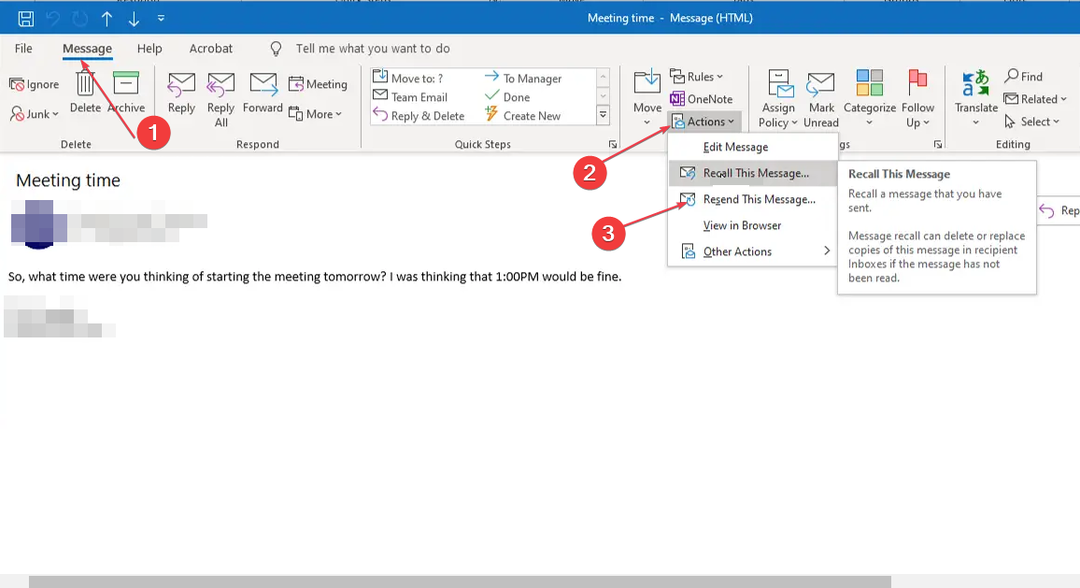
- Θα ανοίξει ένα νέο πρότυπο email με το αρχικό περιεχόμενο email.
- Εάν θέλετε να στείλετε ξανά το email στον αρχικό παραλήπτη, κάντε τις απαραίτητες αλλαγές και πατήστε το Στείλετε κουμπί.
- Εάν θέλετε να στείλετε ξανά το email σε νέους παραλήπτες, διαγράψτε τους αρχικούς παραλήπτες από το Προς, Κοιν. ή Κρυφή κοιν πεδία, προσθέστε τους νέους παραλήπτες και πατήστε το Στείλετε κουμπί.
- Το Ημερολόγιο του Outlook δεν επιτρέπει αλλαγές: 3 τρόποι για να το διορθώσετε
- Πώς να δημιουργήσετε και να χρησιμοποιήσετε κατηγορίες στο Outlook: Ενισχύστε την παραγωγικότητά σας
- Πώς να προσθέσετε τις διακοπές στο ημερολόγιό σας του Outlook
- Πώς να εκτυπώσετε μηνύματα ηλεκτρονικού ταχυδρομείου από το Outlook Web & Desktop App
Αν πάρεις Το Outlook δεν στέλνει email προβλήματα, μπορείτε να εξερευνήσετε τον αναλυτικό οδηγό μας βήμα προς βήμα για να διορθώσετε το σφάλμα.
Αν σας Το Outlook δεν μπορεί να βρει φακέλους, μπορείτε να δοκιμάσετε τα βήματα σε αυτό το άρθρο για να διορθώσετε το πρόβλημα. Εναλλακτικά, το ομαδικό email Outlook η δυνατότητα μπορεί να σας βοηθήσει να εντοπίσετε τους φακέλους γρήγορα.
Και αυτός είναι ο τρόπος ανάκλησης και αποστολής ενός email στο Microsoft Outlook. Εάν αυτός ο οδηγός σας βοήθησε, μοιραστείτε τον με οποιονδήποτε μπορεί να ωφεληθεί.
Επίσης, εάν έχετε οποιεσδήποτε ερωτήσεις ή προτάσεις, χρησιμοποιήστε την παρακάτω ενότητα σχολίων.

![Δεν είναι δυνατή η εκτέλεση της απαιτούμενης λειτουργίας στο Outlook [Διόρθωση]](/f/f1f1bc4ee252d83fffae45590929d116.png?width=300&height=460)
